RESUMO
Para que o Netfactor funcione corretamente no Internet Explorer é necessário realizar algumas configurações no seu navegador. Vamos apresentar o passo a passo de como inserir o NetFactor no Modo de Compatibilidade e realizar estas configurações.
APRESENTAÇÃO
Primeiramente você deverá acessar o sistema utilizando o navegador Internet Explorer e clicar no ícone de ‘Ferramentas’ no canto superior direito da tela.
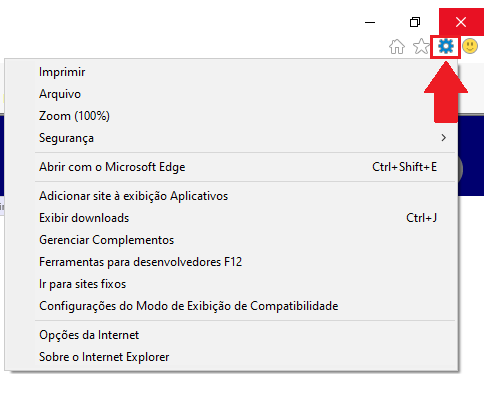
Após clicar em ‘Ferramentas’ você deverá selecionar a opção ‘ Configurações do Modo de Exibição de Compatibilidade’.
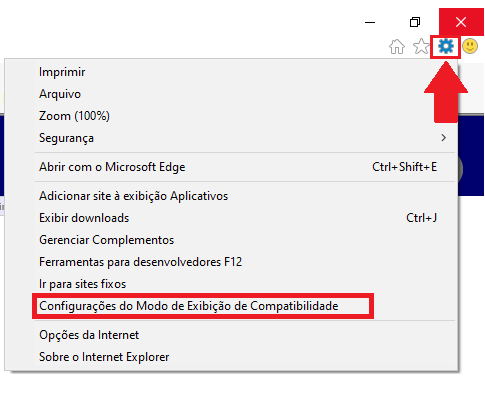
Em seguida será aberta uma janela onde irá constar o site que você deseja inserir e o botão adicionar, você deverá clicar neste botão e depois em ‘Fechar’.
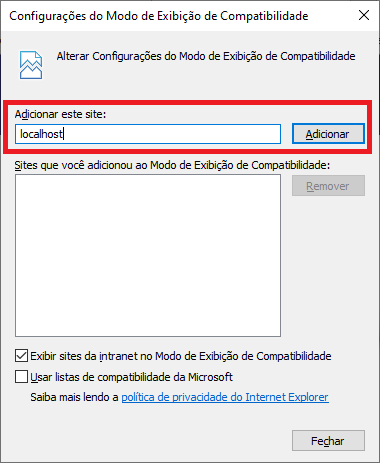
Após você deverá selecionar o ícone ‘Ferramentas’ e ‘Opções da Internet’
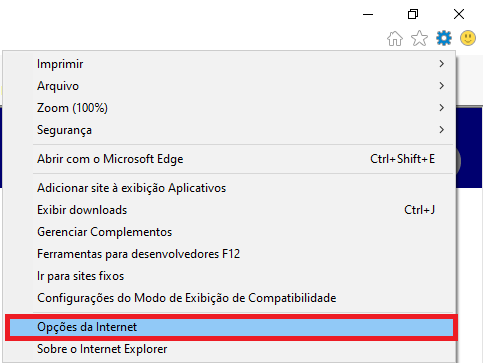
Selecionar a aba ‘Segurança’, clicar em ‘Sites Confiáveis’ após clicar em ‘Sites’.
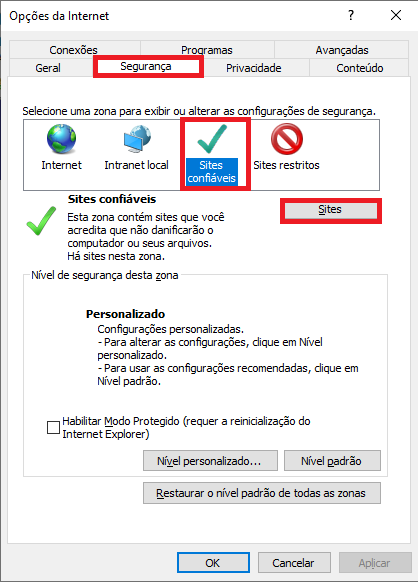
Caso o link do sistema esteja no campo ‘Adicionar este site a zona’, basta clicar em adicionar.
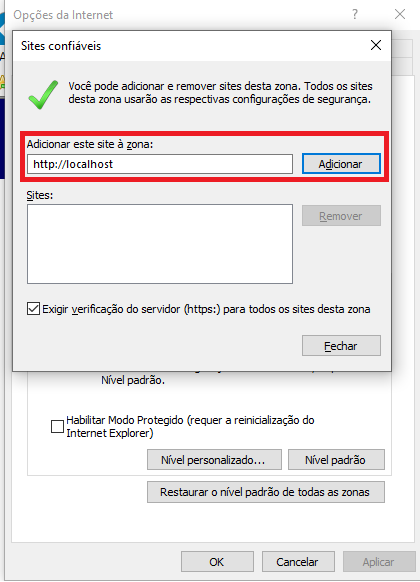
Manual Nº 39.06.01


